Collegamenti rapidi
Il sistema Master Sega, un rivale a 8 bit al NES, vantava una fantastica biblioteca di giochi, molti esclusivi o con versioni uniche non trovate altrove. I punti salienti includevano porte eccezionali e versioni di classici come l'ascia d'oro , il doppio drago e le strade di rabbia . Il sistema ha persino sorpreso di titoli come Mortal Kombat e Asterix e Obelix , che ha avvicinato l'hardware alle capacità dei contemporanei a 16 bit come il megadrive/genesi.
Gli appassionati di giochi retrò spesso affrontano limiti quando giocano a giochi di sistemi Master Sega su sistemi moderni. Tuttavia, il mazzo Steam, combinato con il potente programma Emudeck, rende questo un processo sorprendentemente semplice. Questa guida descrive in dettaglio come installare gli emulatori per i giochi di sistema master Sega sul tuo mazzo Steam.
Aggiornato il 15 gennaio 2024, da Michael Llewellyn: mentre il potere del mazzo Steam gestisce facilmente i giochi di sistema Master Sega, replicare le prestazioni della console originale può essere difficile. È qui che arrivano il plug -in Decky Loader e The Power Tools, ricompiti dagli sviluppatori di Emudeck per un gioco retrò ottimali. Questa guida è stata aggiornata per includere la loro installazione e la correzione richiesta dopo gli aggiornamenti del mazzo Steam.
Prima di installare Emudeck
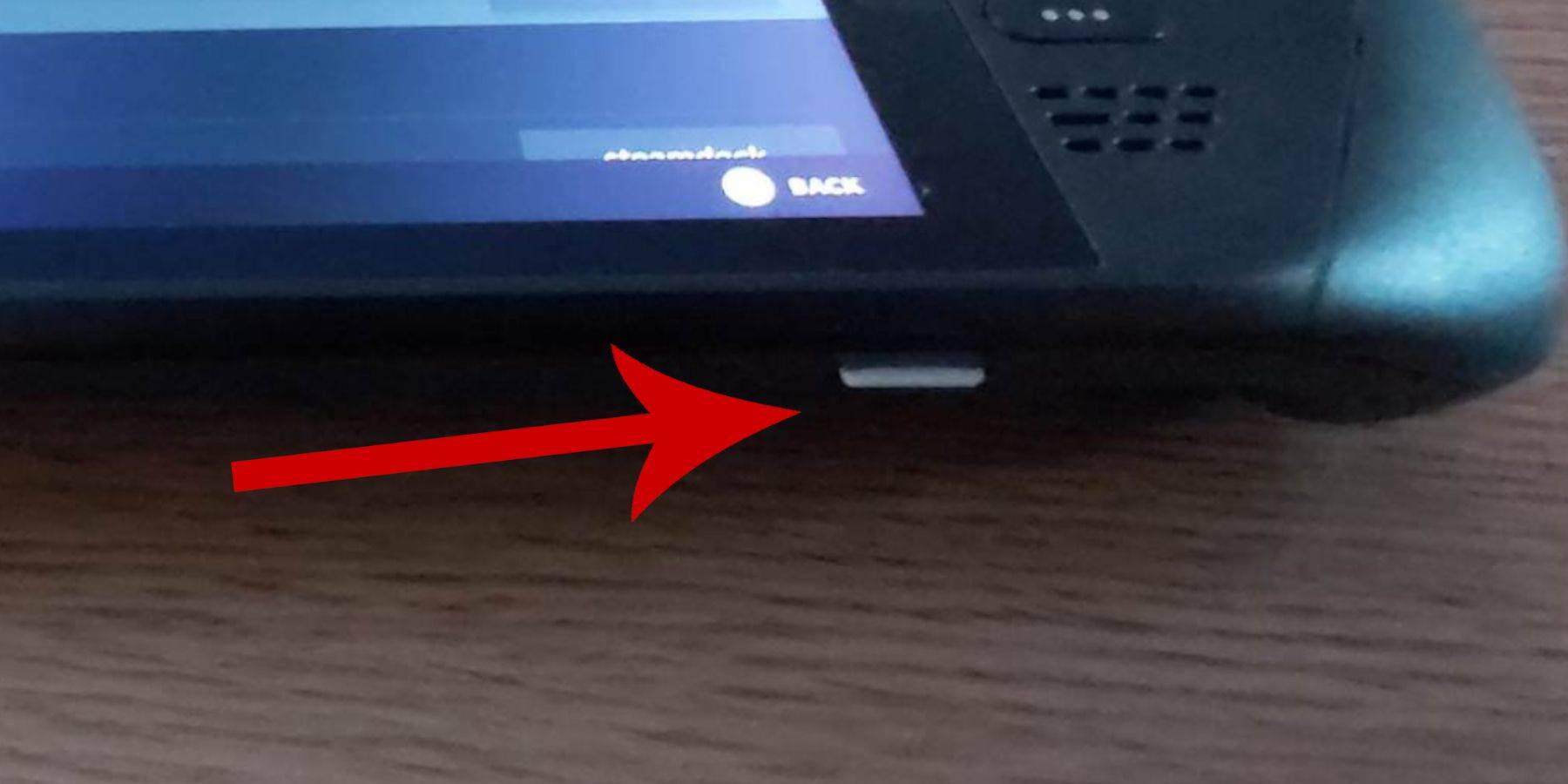 Prima di installare Emudeck sul tuo mazzo Steam per i giochi di sistema master Sega, assicurati di avere gli strumenti e le impostazioni necessari:
Prima di installare Emudeck sul tuo mazzo Steam per i giochi di sistema master Sega, assicurati di avere gli strumenti e le impostazioni necessari:
- Assicurati che il tuo mazzo a vapore sia collegato o completamente caricato.
- Avrai bisogno di una scheda microSD ad alta velocità (formatta sul ponte a vapore) per collegarsi nel fondo. In alternativa, un HDD esterno funziona, ma sacrifica la portabilità del mazzo a vapore.
- Una tastiera e un mouse possono semplificare i trasferimenti e le installazioni di file. Se non li hai, usa la tastiera sullo schermo (pulsanti Steam + X) e TrackPad.
Attiva la modalità sviluppatore
Prima di installare emulatori, attiva la modalità sviluppatore per prestazioni ottimali:
- Premere il pulsante Steam per aprire il pannello sinistro.
- Vai a System> Impostazioni di sistema.
- Abilita la modalità sviluppatore.
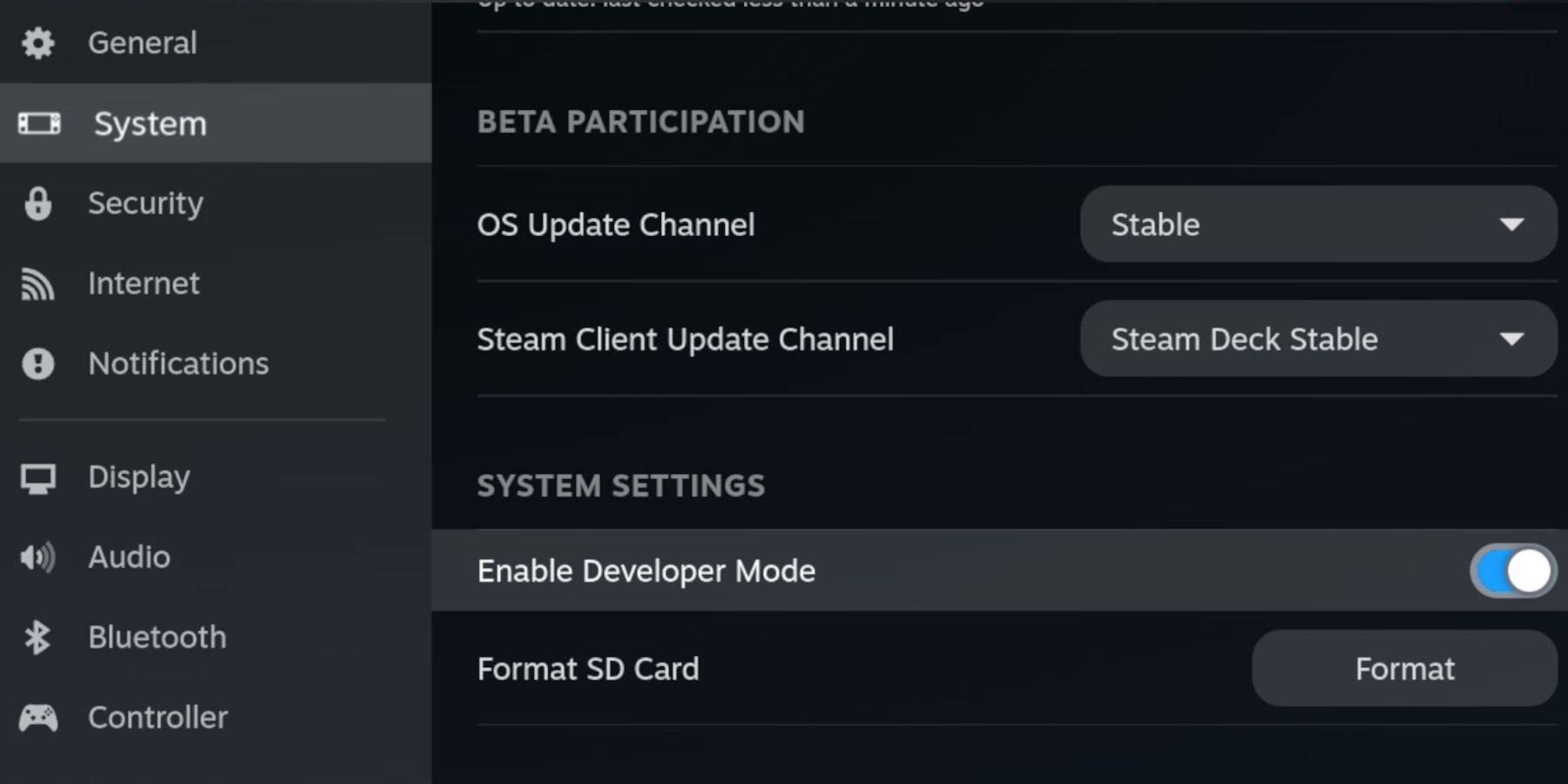 - Il menu Developer è nella parte inferiore del pannello sinistro. Aprilo.
- Il menu Developer è nella parte inferiore del pannello sinistro. Aprilo.
- In vario, abilitare il debug remoto CEF.
- Premere il pulsante Steam.
- Seleziona Power> Riavvia.
Ricorda di controllare il debug remoto CEF dopo gli aggiornamenti, in quanto può essere disabilitato e interferire con plugin ed emulatori.
Installazione di emudeck in modalità desktop
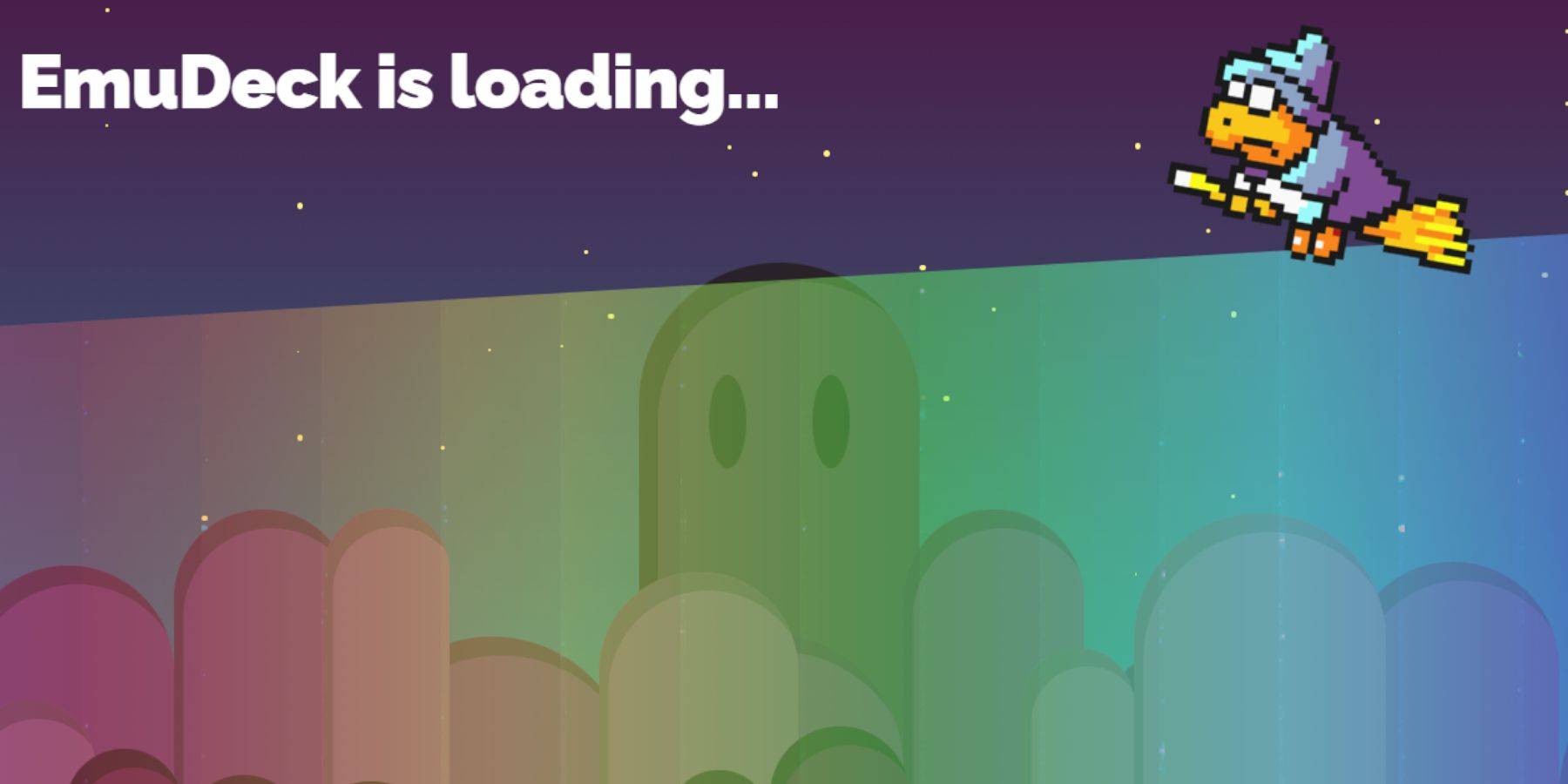 - Premere il pulsante Steam, selezionare Poteing e passare alla modalità desktop.
- Premere il pulsante Steam, selezionare Poteing e passare alla modalità desktop.
- Usa un browser (Chrome o Firefox) per scaricare Emudeck.
- Scegli la tua versione Steamos e scarica. Fare doppio clic sul programma di installazione, accettare l'installazione consigliata e selezionare Installa personalizzata.
- Dopo l'installazione, nel menu Emudeck, selezionare l'immagine della scheda SD etichettata Primary (questo rinomina la scheda SD per un accesso più facile).
- Scegli i tuoi emulatori; Per SEGA Master System, selezionare Retroarch.
Retroarch esegue vari emulatori attraverso un'unica applicazione, accessibile sotto "emulatori" nella tua libreria Steam.
- Seleziona Steam Rom Manager con Retroarch per visualizzare i giochi nella libreria Steam.
- Abilita 'Configura CRT shader per giochi 3D classici' (opzionale).
- Seleziona finitura.
Trasferimento di rom del sistema master
Con retroarch ed emudeck installati, trasferisci le tue ROM del sistema master Sega:
- Apri File Manager delfin.
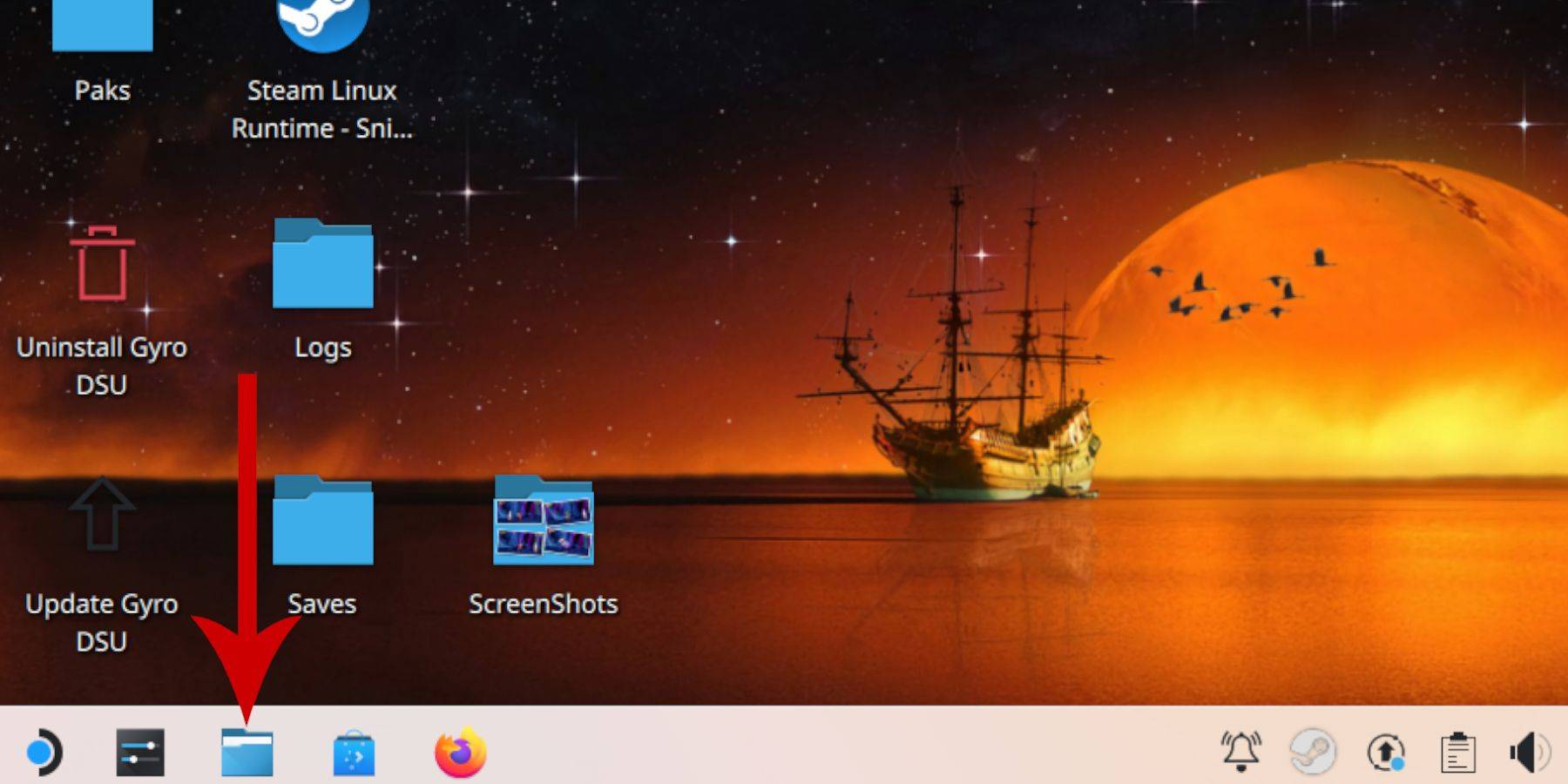 - Vai su dispositivi rimovibili e apri la tua scheda SD primaria.
- Vai su dispositivi rimovibili e apri la tua scheda SD primaria.
- Emulazione aperta> ROM> Mastersystem.
- Trasferisci i tuoi ROM SEGA Master System (file
.sms ). Ignora il file "media".
Aggiunta di giochi di sistema master alla libreria Steam
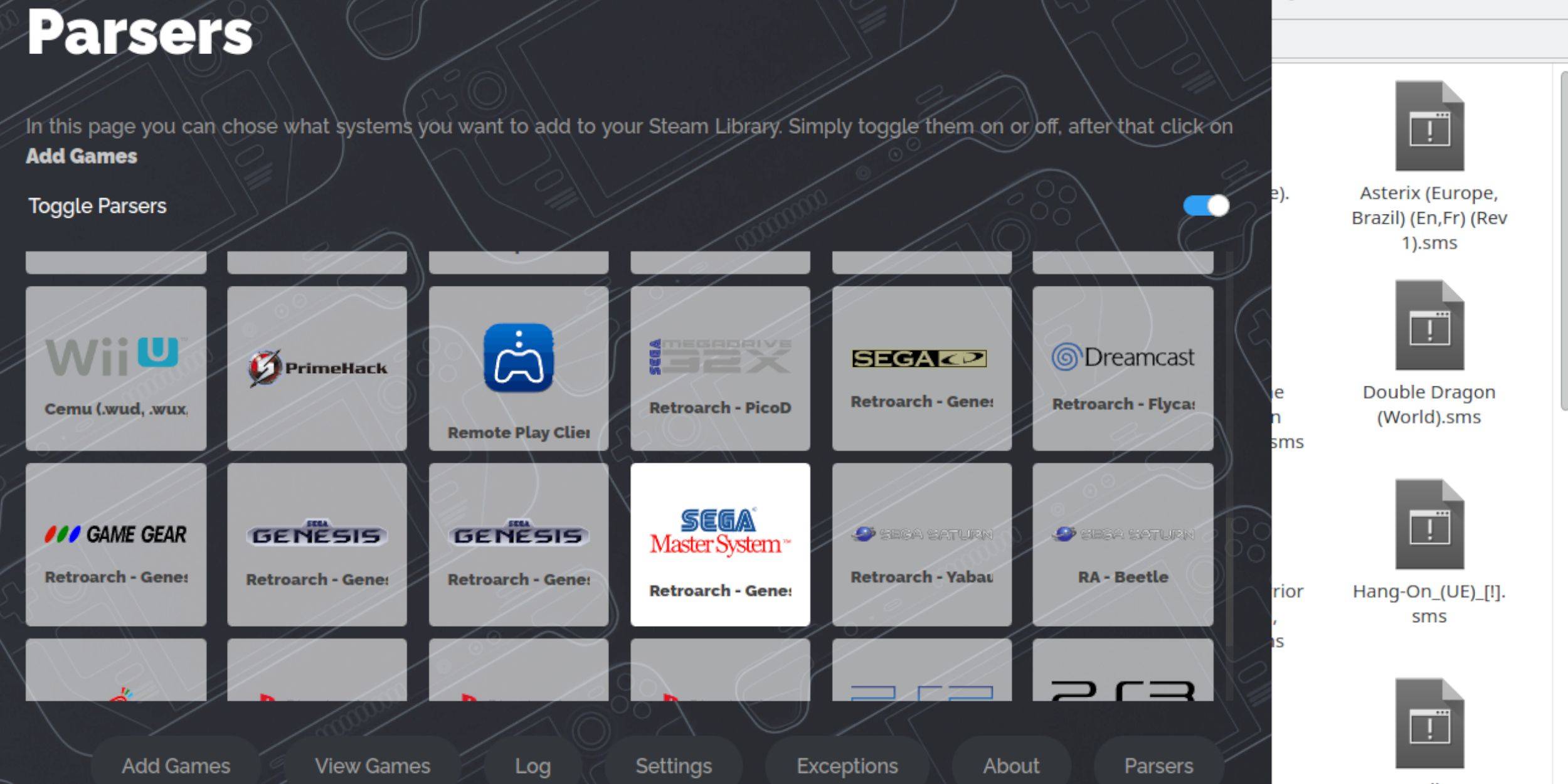 Sebbene giocabile da Retroarch in modalità desktop, aggiungi giochi alla libreria Steam per l'accesso alla modalità di gioco:
Sebbene giocabile da Retroarch in modalità desktop, aggiungi giochi alla libreria Steam per l'accesso alla modalità di gioco:
- Apri Emudeck in modalità desktop.
- Aperto Steam Rom Manager.
- Fai clic su Avanti sulla schermata di benvenuto.
- Spegni i parser.
- Seleziona SEGA MASTER SYSTEM.
- Scegli Aggiungi giochi> analisi.
- Controlla il gioco e la copertina, quindi seleziona Salva su Steam.
Correggi o caricare opere d'arte mancanti
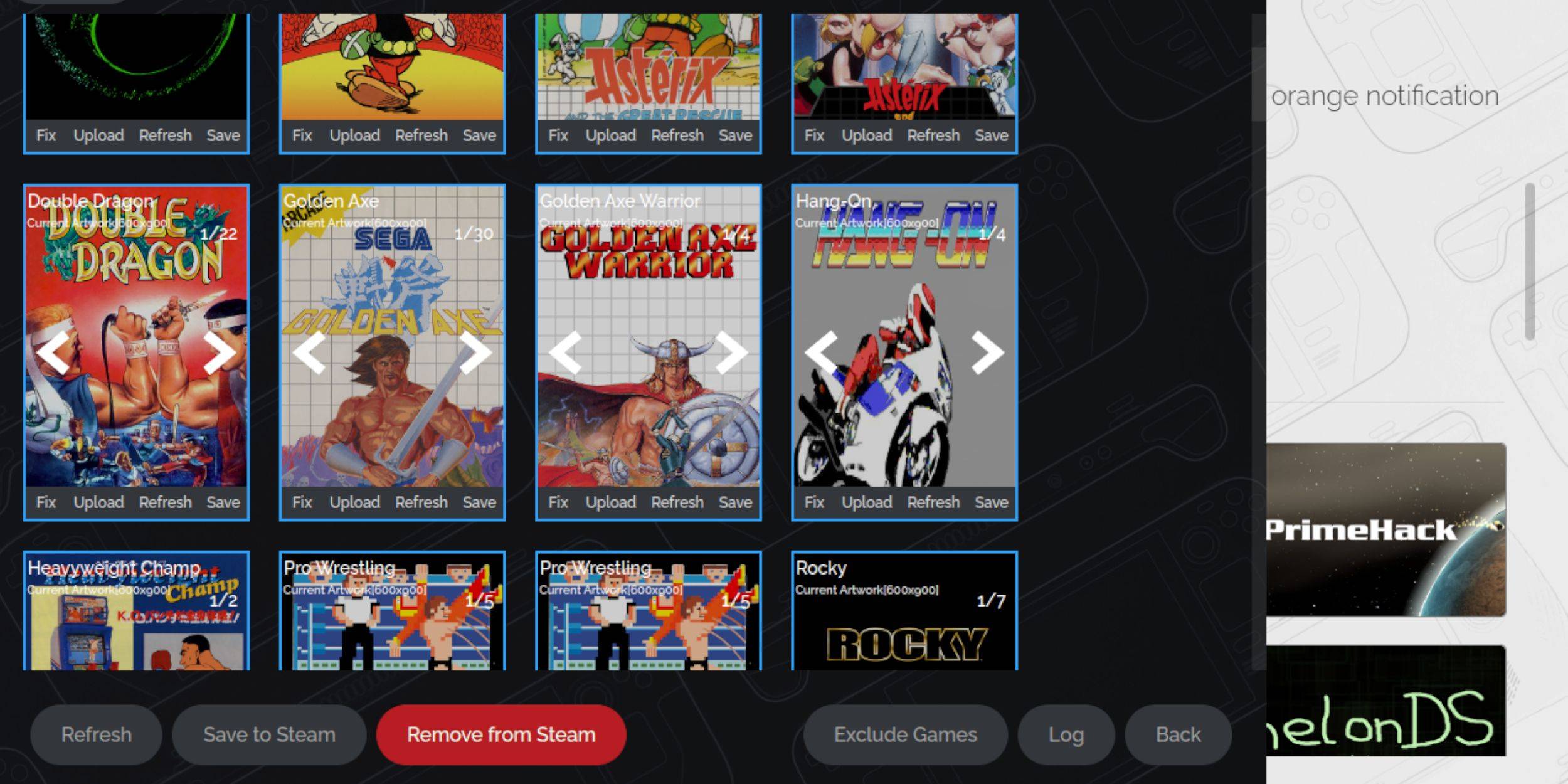 Le opere d'arte mancanti o errate sono comuni con i giochi retrò. Correggi o caricalo come segue:
Le opere d'arte mancanti o errate sono comuni con i giochi retrò. Correggi o caricalo come segue:
- Fare clic su Correggi sul frame di copertura. Steam Rom Manager di solito trova automaticamente opere d'arte; In caso contrario, cerca il titolo del gioco.
- Seleziona la migliore copertina e scegli Salva e chiudi.
Carica opere d'arte mancanti
Se Steam Rom Manager non riesce a trovare opere d'arte:
- Scarica le opere d'arte corrette e salvala nella cartella delle immagini del mazzo Steam.
- Fai clic su Carica sul frame di copertina.
- Seleziona l'opera d'arte, salva e chiudi. Se non viene visualizzato, usa le frecce sinistro/destra per trovarle.
- Fai clic su Salva su vapore. Dopo la finitura dei file batch, torna alla modalità di gioco.
Giocare a giochi di sistema master sul mazzo Steam
 Una volta caricato l'opera d'arte, accedi ai tuoi giochi come qualsiasi altro gioco Steam:
Una volta caricato l'opera d'arte, accedi ai tuoi giochi come qualsiasi altro gioco Steam:
- In modalità di gioco, premere il pulsante Steam.
- Seleziona libreria.
- Premere R1 per evidenziare le raccolte.
- Seleziona Sega Master System, quindi il tuo gioco.
Migliorare le prestazioni
Possono verificarsi problemi di balbuzie o frame rate:
- Apri un gioco e premi il pulsante QAM.
- Prestazioni aperte.
- Abilita "Usa il profilo del gioco".
- Imposta il limite del frame su 60 fps.
- Abilita l'ombreggiatura a metà velocità.
Installa il caricatore decky per il ponte a vapore
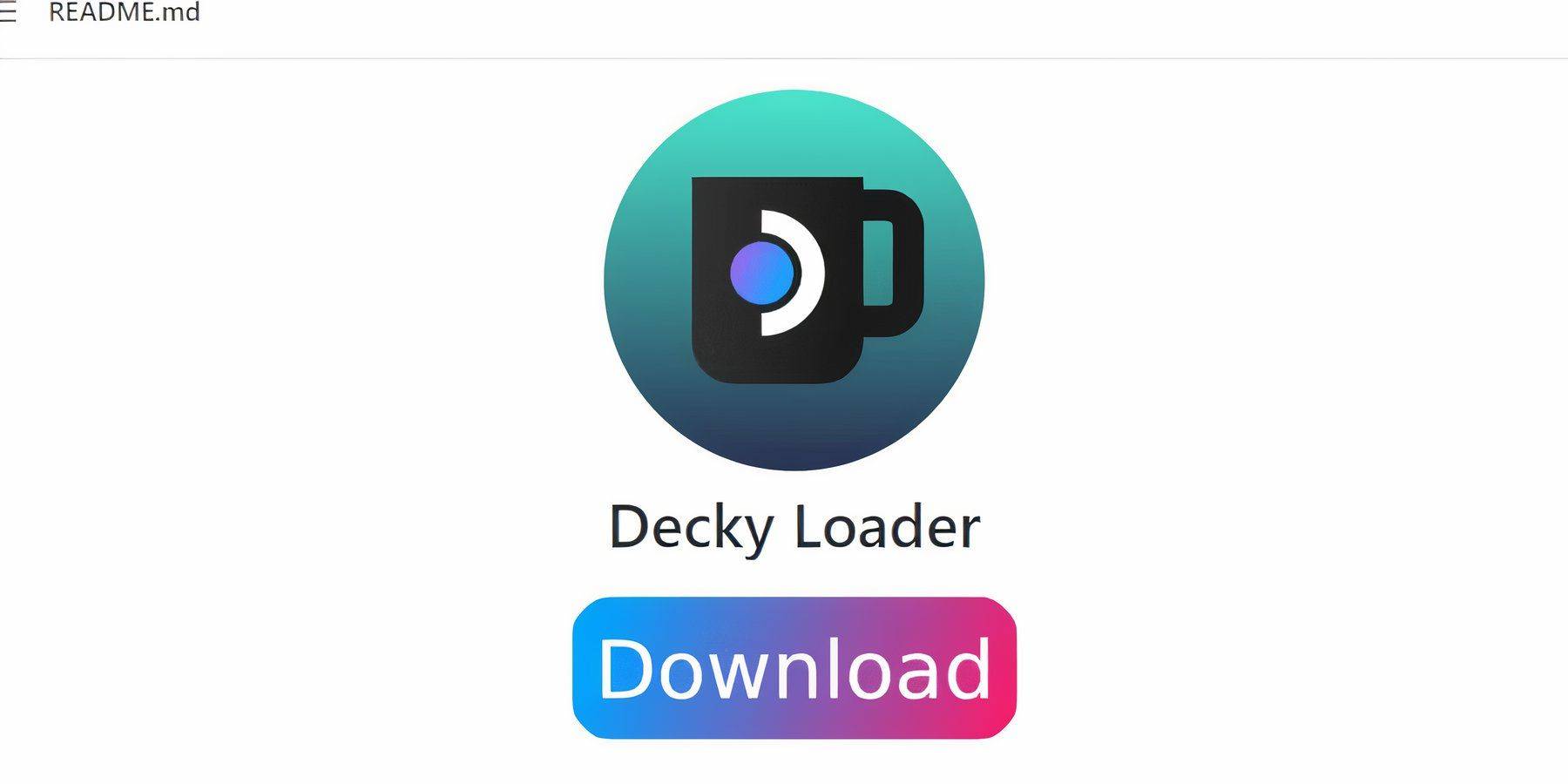 Emudeck consiglia Decky Loader e Strumenti di alimentazione per un miglioramento del controllo e delle prestazioni:
Emudeck consiglia Decky Loader e Strumenti di alimentazione per un miglioramento del controllo e delle prestazioni:
- Collegare una tastiera e un mouse (o utilizzare trackpad e tastiera sullo schermo).
- Passa alla modalità desktop.
- Apri un browser e vai alla pagina GitHub del caricatore decky.
- Scarica e fai doppio clic sul lanciatore, scegliendo l'installazione consigliata.
- Riavvia in modalità di gioco.
Installare gli utensili elettrici
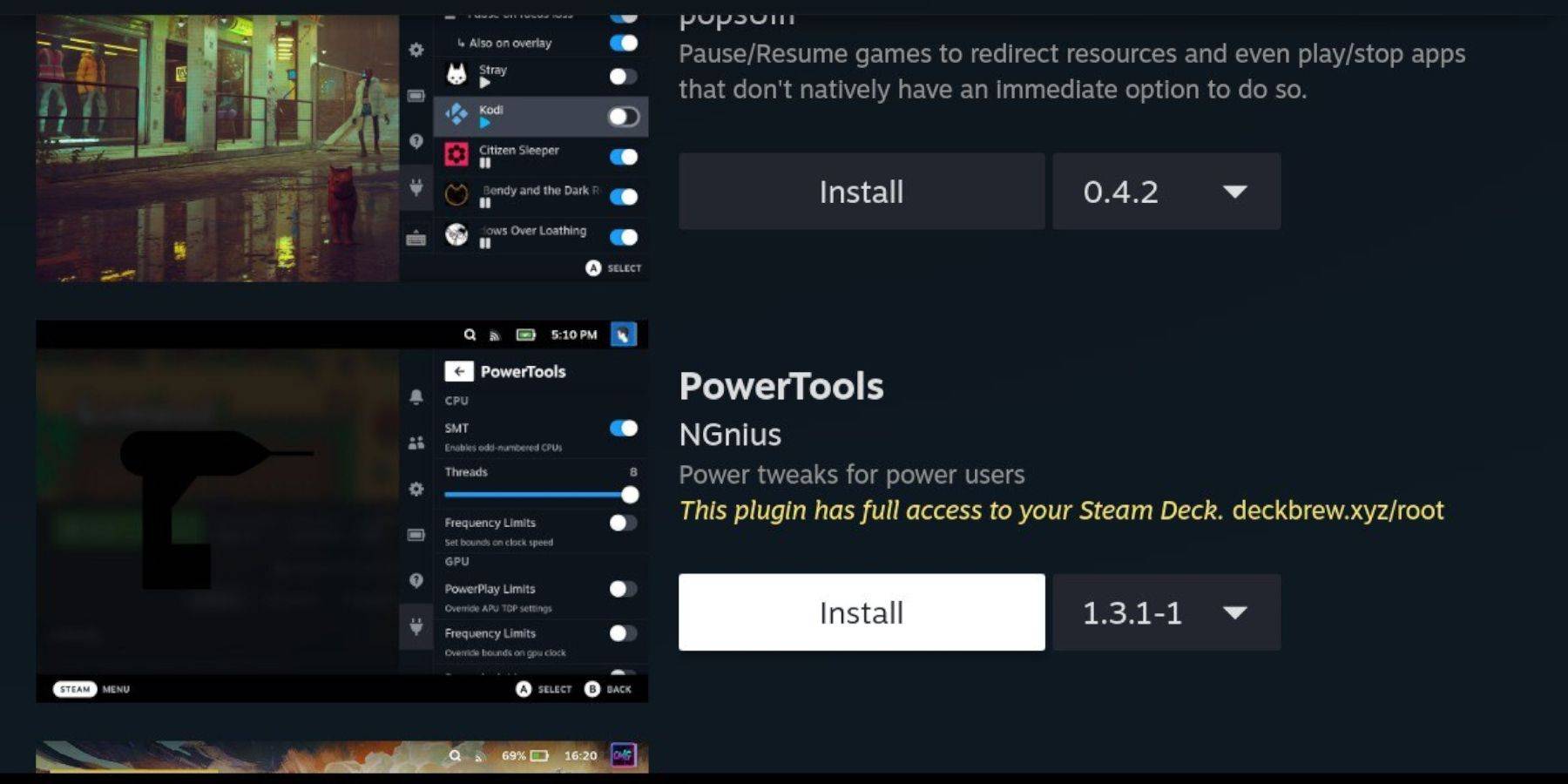 - In modalità di gioco, premere QAM, selezionare l'icona del plug -in, quindi l'icona Store.
- In modalità di gioco, premere QAM, selezionare l'icona del plug -in, quindi l'icona Store.
- Installare gli utensili elettrici.
Impostazioni degli utensili elettrici per i giochi emulati
- Avvia un gioco di sistema master.
- Premere QAM, selezionare Decky Loader> Strumenti di alimentazione.
- Spegni gli SMT.
- Imposta i thread su 4.
- Premere QAM, Apri prestazioni, abilitare la vista anticipata, attivare il controllo dell'orologio GPU manuale e impostare la frequenza dell'orologio GPU su 1200.
- Seleziona il profilo per gioco per salvare le impostazioni.
Correzione del caricatore decky dopo un aggiornamento del mazzo a vapore
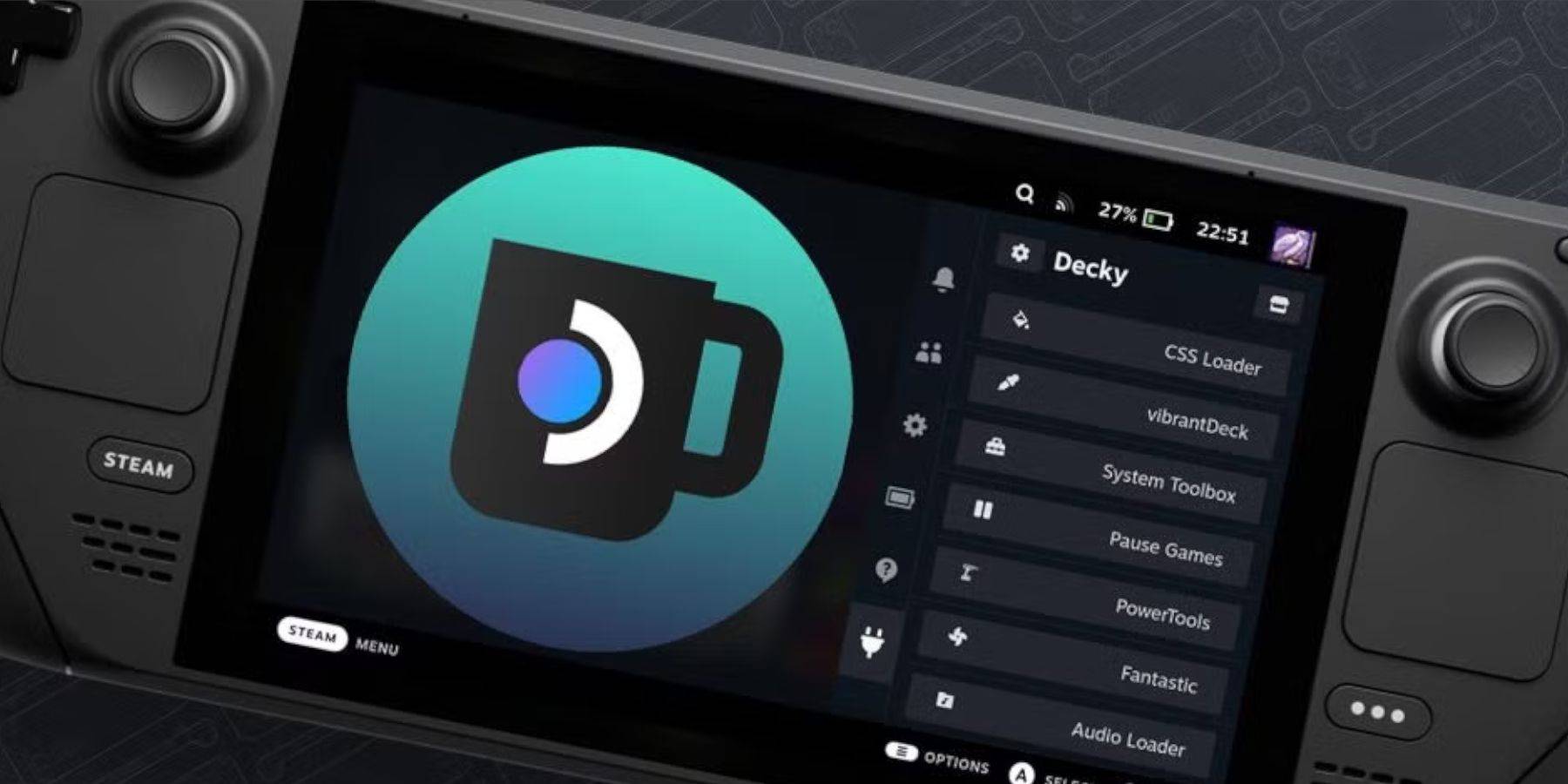 Gli aggiornamenti possono rimuovere le app di terze parti dal QAM:
Gli aggiornamenti possono rimuovere le app di terze parti dal QAM:
- Passa alla modalità desktop.
- Vai alla pagina GitHub del caricatore Decky e scarica. Seleziona Esegui.
- Inserisci la tua pseudo password (o crea una).
- Riavvia in modalità di gioco. Il caricatore e i plugin decky dovrebbero essere ripristinati.


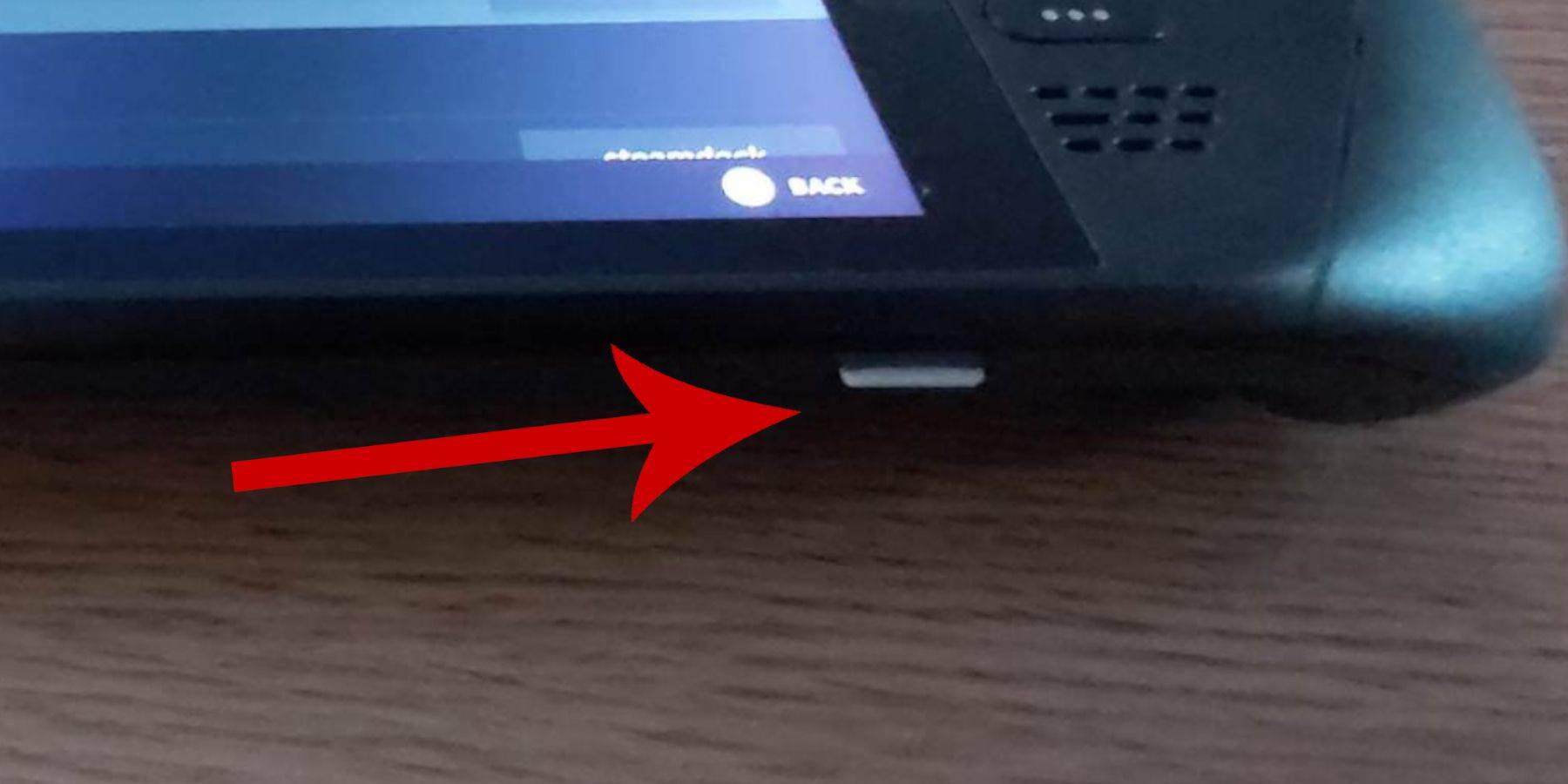 Prima di installare Emudeck sul tuo mazzo Steam per i giochi di sistema master Sega, assicurati di avere gli strumenti e le impostazioni necessari:
Prima di installare Emudeck sul tuo mazzo Steam per i giochi di sistema master Sega, assicurati di avere gli strumenti e le impostazioni necessari: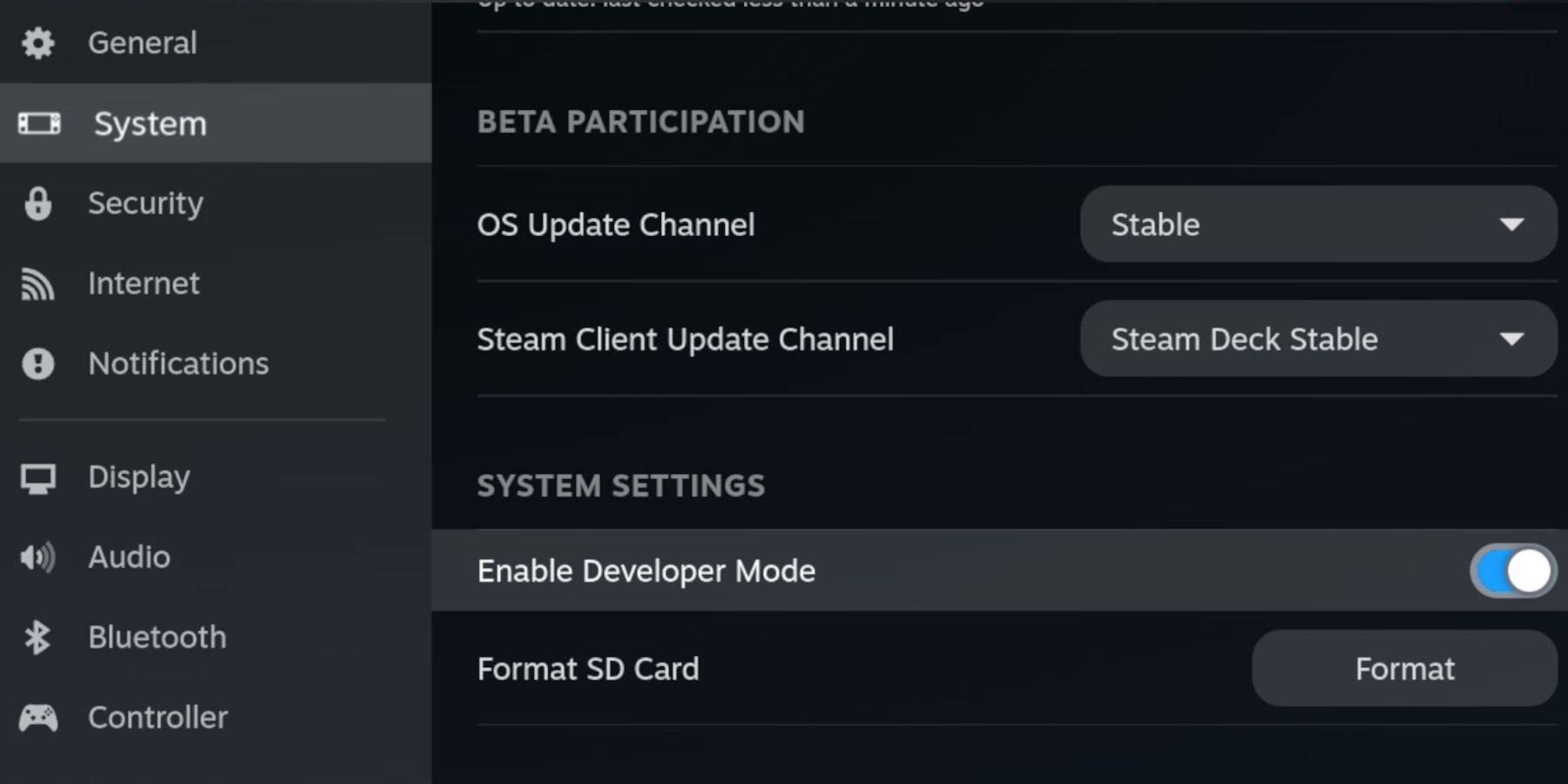 - Il menu Developer è nella parte inferiore del pannello sinistro. Aprilo.
- Il menu Developer è nella parte inferiore del pannello sinistro. Aprilo.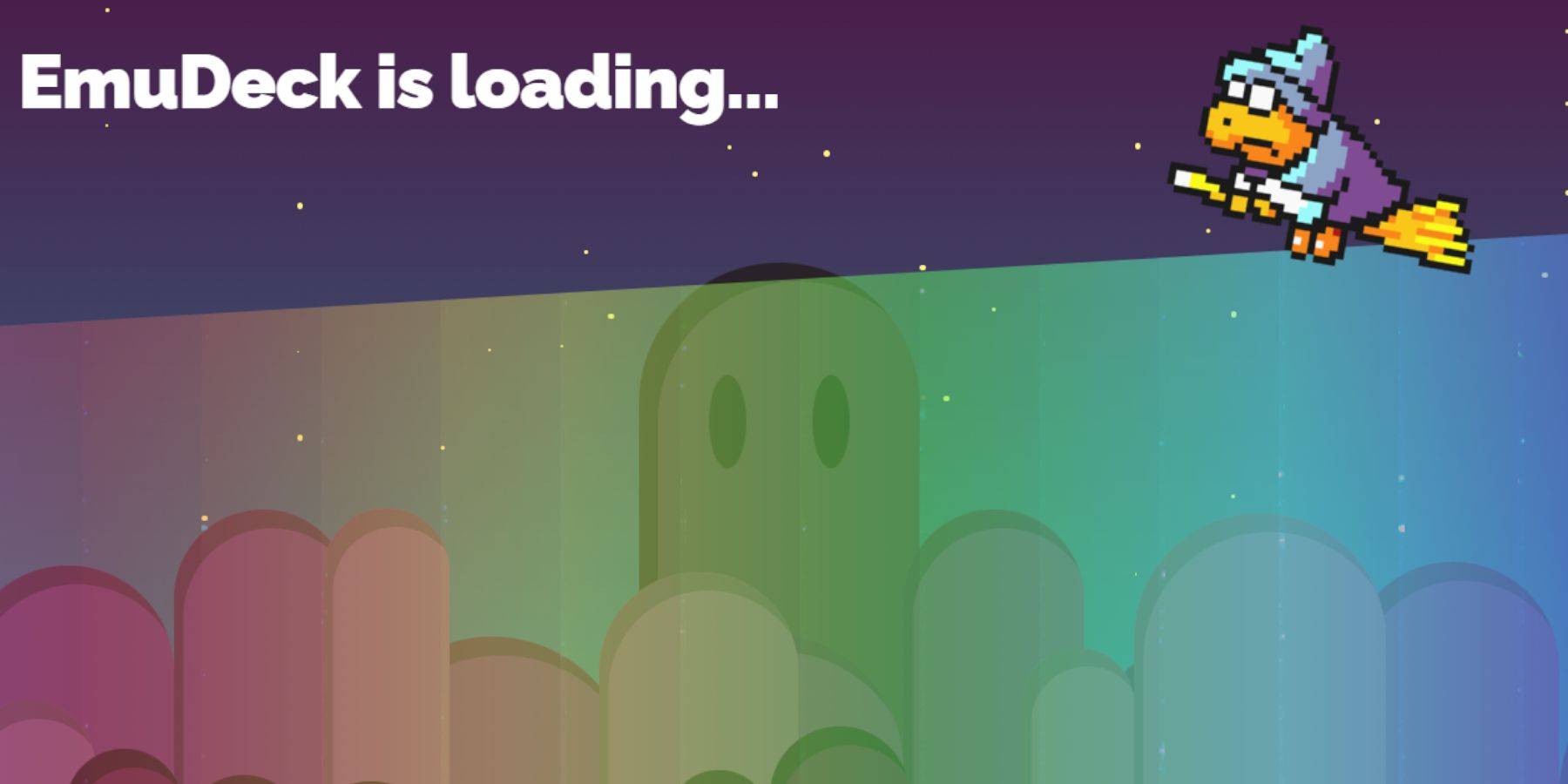 - Premere il pulsante Steam, selezionare Poteing e passare alla modalità desktop.
- Premere il pulsante Steam, selezionare Poteing e passare alla modalità desktop.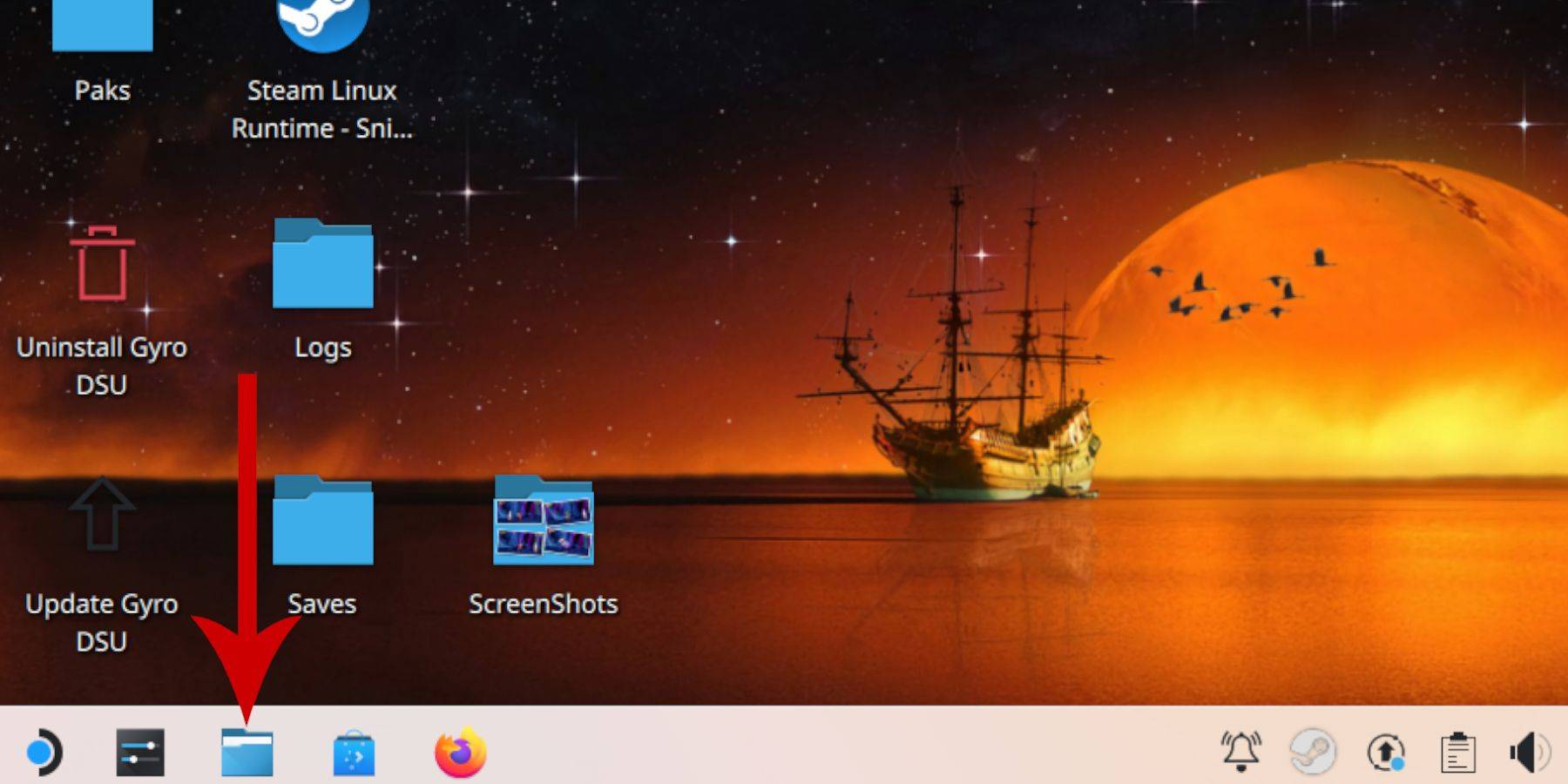 - Vai su dispositivi rimovibili e apri la tua scheda SD primaria.
- Vai su dispositivi rimovibili e apri la tua scheda SD primaria.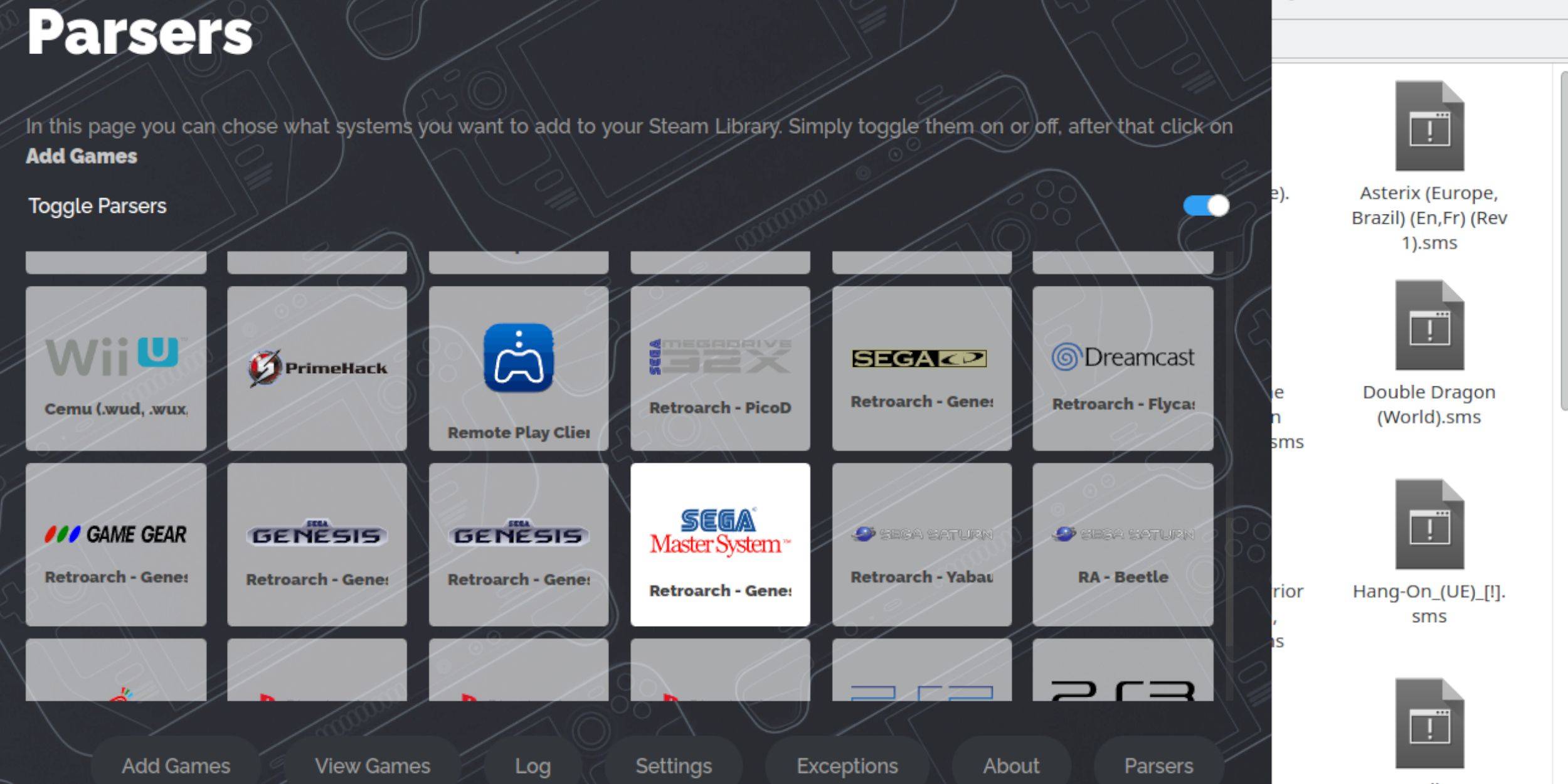 Sebbene giocabile da Retroarch in modalità desktop, aggiungi giochi alla libreria Steam per l'accesso alla modalità di gioco:
Sebbene giocabile da Retroarch in modalità desktop, aggiungi giochi alla libreria Steam per l'accesso alla modalità di gioco: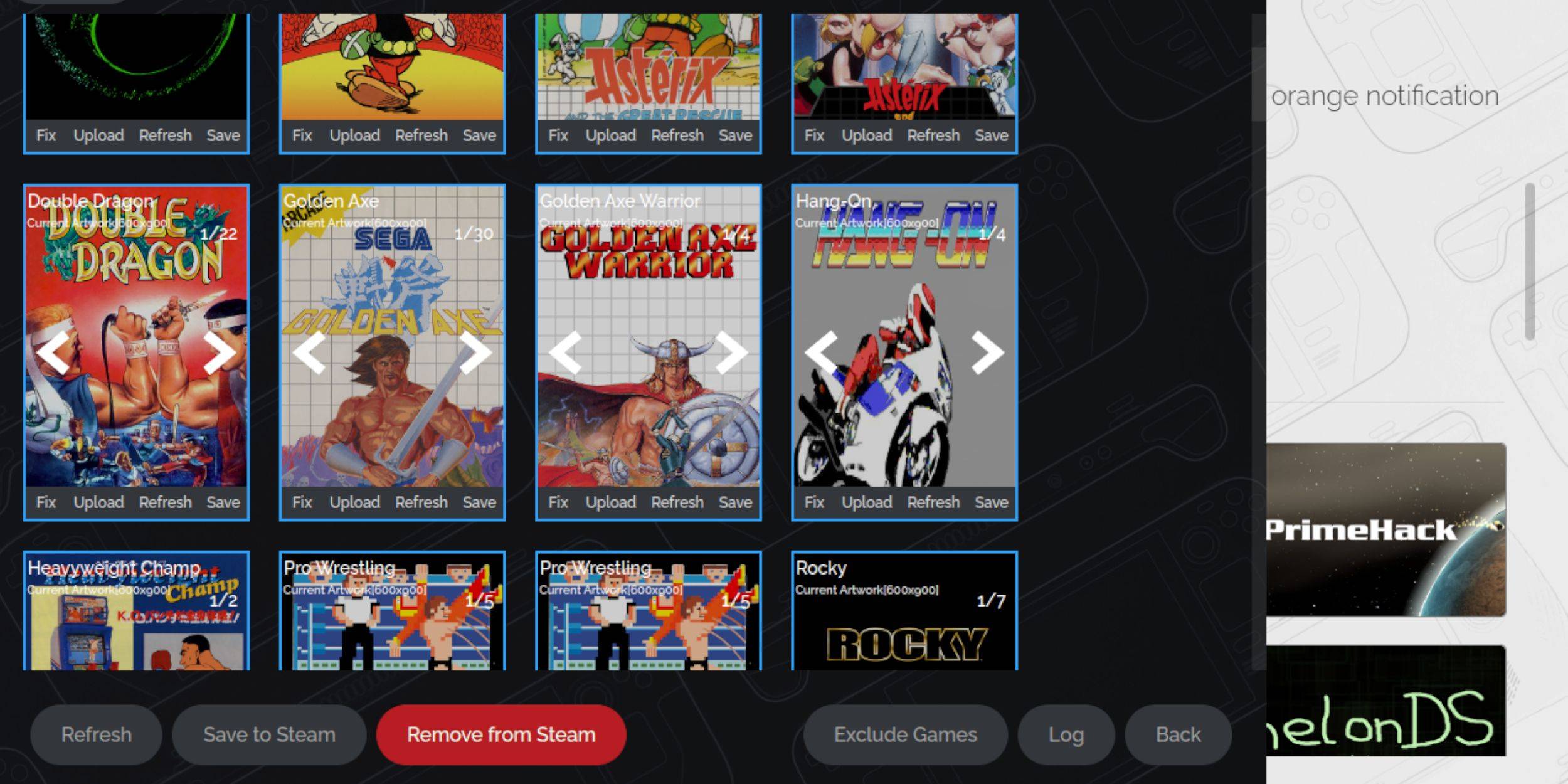 Le opere d'arte mancanti o errate sono comuni con i giochi retrò. Correggi o caricalo come segue:
Le opere d'arte mancanti o errate sono comuni con i giochi retrò. Correggi o caricalo come segue: Una volta caricato l'opera d'arte, accedi ai tuoi giochi come qualsiasi altro gioco Steam:
Una volta caricato l'opera d'arte, accedi ai tuoi giochi come qualsiasi altro gioco Steam: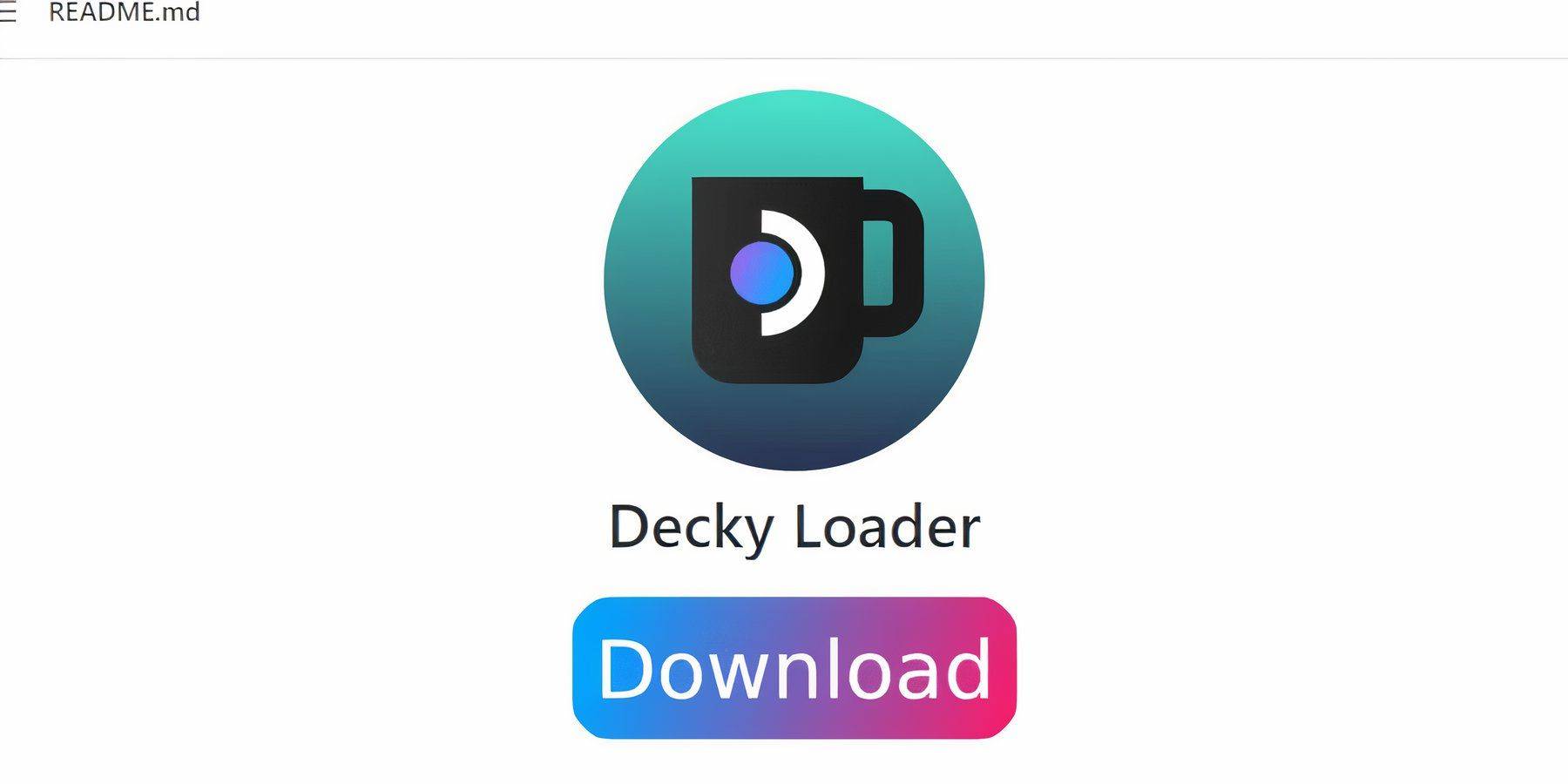 Emudeck consiglia Decky Loader e Strumenti di alimentazione per un miglioramento del controllo e delle prestazioni:
Emudeck consiglia Decky Loader e Strumenti di alimentazione per un miglioramento del controllo e delle prestazioni: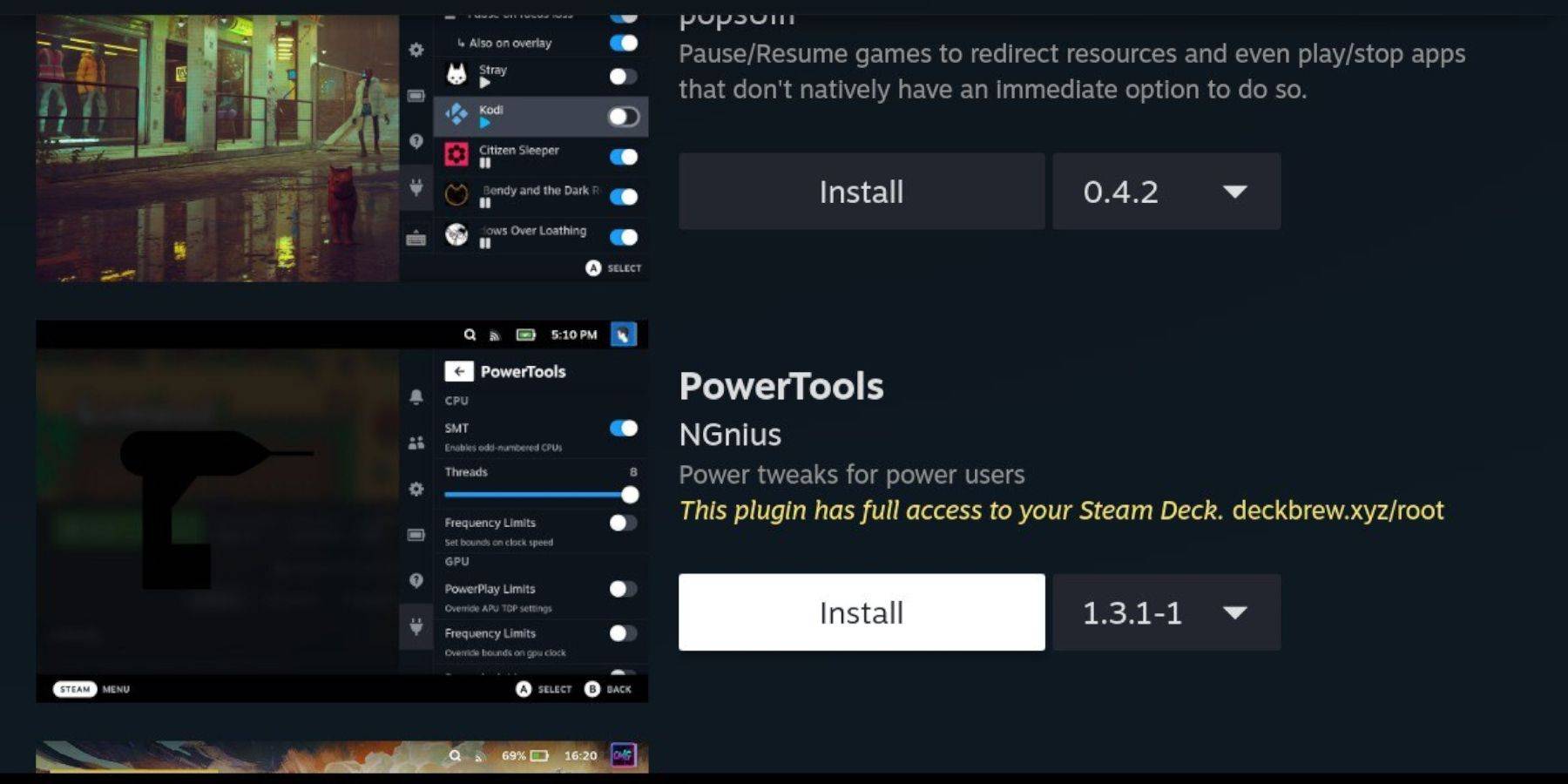 - In modalità di gioco, premere QAM, selezionare l'icona del plug -in, quindi l'icona Store.
- In modalità di gioco, premere QAM, selezionare l'icona del plug -in, quindi l'icona Store.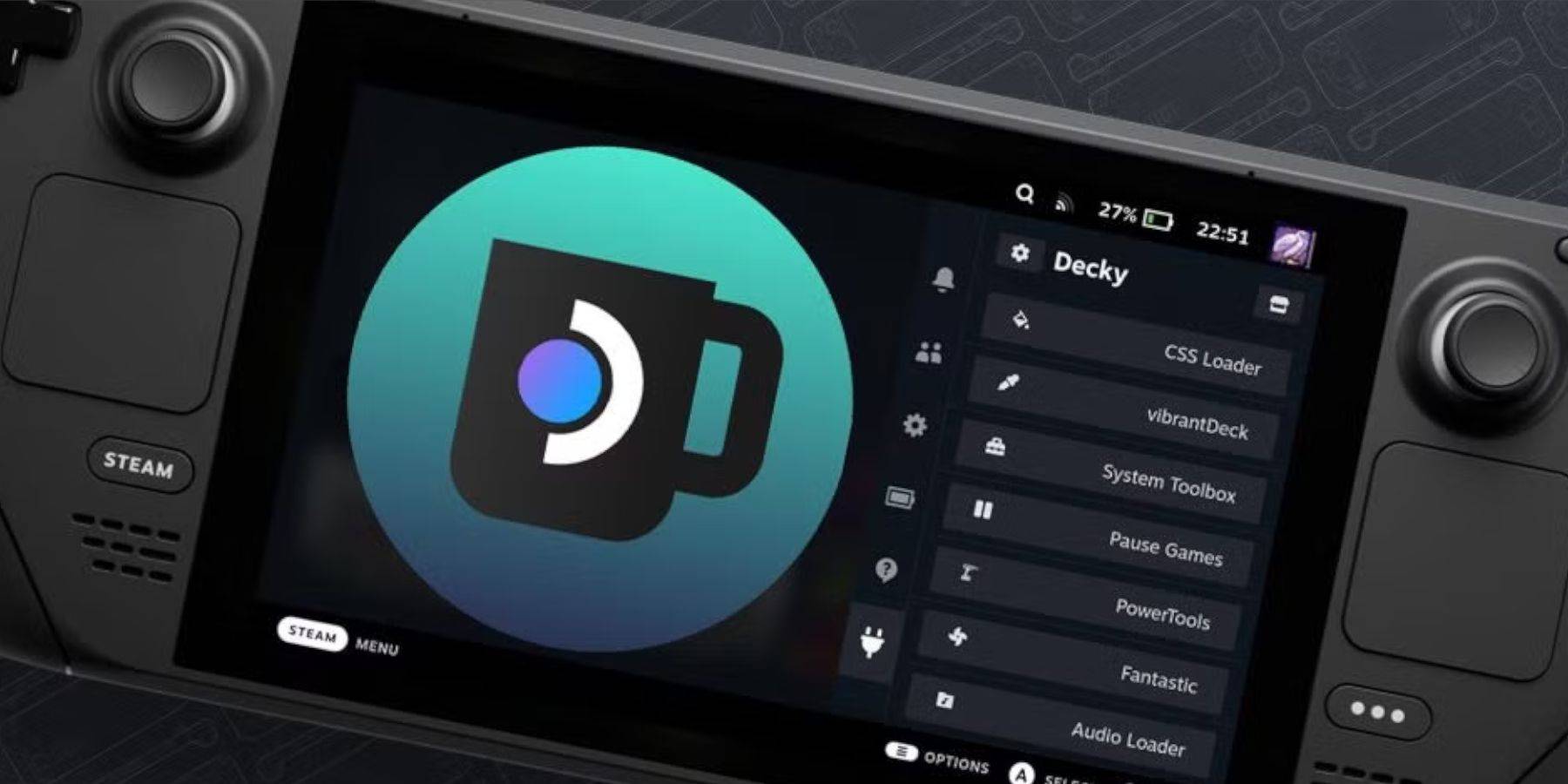 Gli aggiornamenti possono rimuovere le app di terze parti dal QAM:
Gli aggiornamenti possono rimuovere le app di terze parti dal QAM:
 Ultimi articoli
Ultimi articoli 










